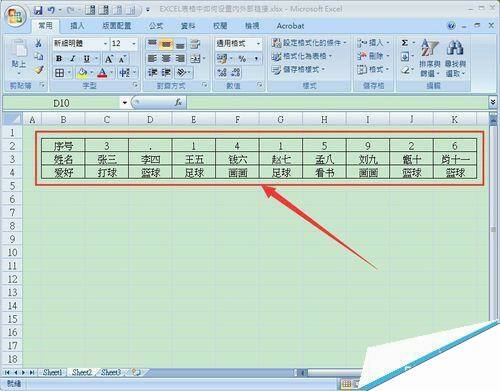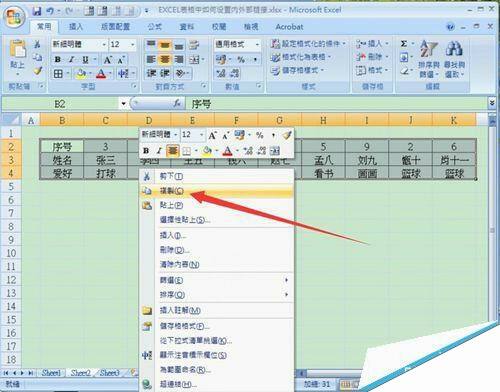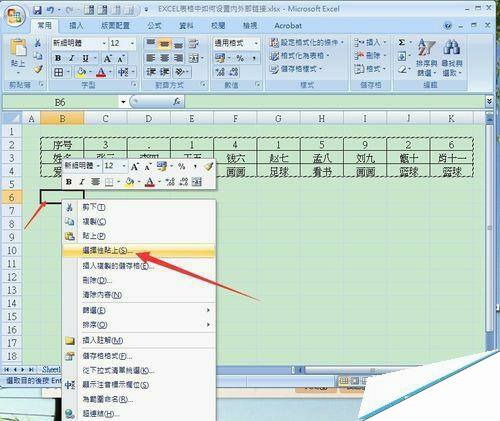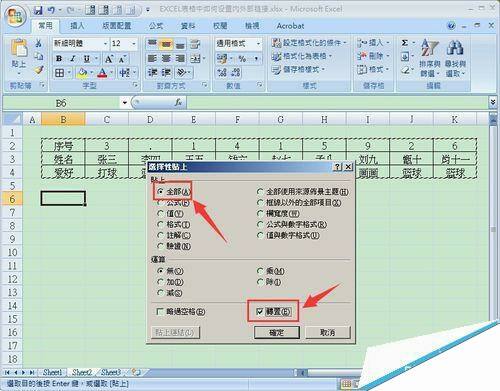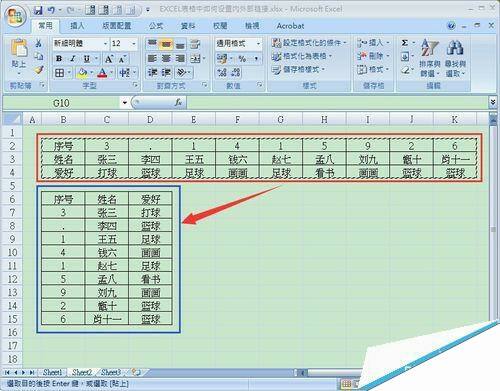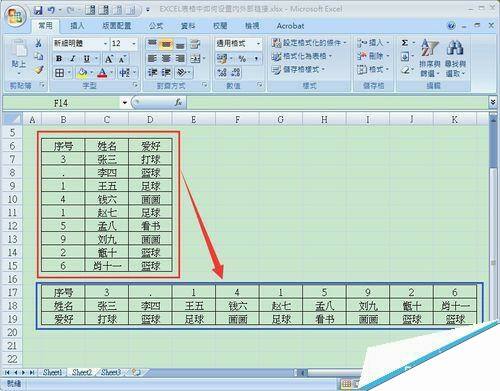Excel横排表格怎么秒变竖排? excel横排变竖排的教程
办公教程导读
收集整理了【Excel横排表格怎么秒变竖排? excel横排变竖排的教程】办公软件教程,小编现在分享给大家,供广大互联网技能从业者学习和参考。文章包含487字,纯文字阅读大概需要1分钟。
办公教程内容图文
1、在已选择好的的表格位置点鼠标右键,选择【剪切】或【复制】,也可以用快捷键Ctrl+X或Ctrl+C,这样我们就剪切或复制好了需要转换的表格。
2、在目的单元格中点击右键选择【选择性贴上】,也可以用快捷键ALT+E+S, 进入【选择性贴上】对话框。
3、在【选择性贴上】对话框中有多种选项,在此我们选择【全部】—【转置】,再点【确定】。
4、此时我们就可以看到已转置好的表格了,是不是很方便呢?
5、若要将竖排的表格转为横排的途径是一样的,【复制】—【选择性贴上】—【全部】—【转置】—【确定】,这样竖排的表格就转为横排了。
注意事项:若有公式情况又不想复制公式的时候,在【选择性贴上】对话框中可以选【数值】,这样就只有文字没有公式了。
办公教程总结
以上是为您收集整理的【Excel横排表格怎么秒变竖排? excel横排变竖排的教程】办公软件教程的全部内容,希望文章能够帮你了解办公软件教程Excel横排表格怎么秒变竖排? excel横排变竖排的教程。
如果觉得办公软件教程内容还不错,欢迎将网站推荐给好友。